Ciao a tutti cari fans del Dottore dei Computer, oggi parliamo di calibrazione del monitor, in particolare dei colori e dei caratteri visualizzati.
Quando visualizzate le schermate del vostro PC è importante che le immagini visualizzate siano nitide e brillanti. Dovete sapere che quando acquistate un monitor, questo viene venduto con dei preset (cioè delle impostazioni automatiche) che puntano ad esaltare i colori ed i contrasti. Solitamente quando si utilizza un monitor l’impostazione nativa (cioè il preset predefinito fornito dal produttore stesso) non viene cambiata e rimane quella presente al momento dell’acquisto, questo potrebbe essere un errore in quanto una buona calibrazione permette di migliorare la qualità visiva del vostro monitor.
Nel normale uso queste impostazioni dovrebbero essere modificate con preset più bilanciati ovvero quelle che visualizzano colori più naturali (solitamente hanno come nome “Standard”, “Normale” o “sRgb”).
Vediamo ora qualche consiglio per fare in modo che le impostazioni siano ottimali, dritte utili anche in ambito professionale dove l’accuratezza del colore è un punto fondamentale.
In Windows è presente una utilità per calibrare il colore, è una funziona un po’ nascosta ma con questo articolo vediamo passo passo come utilizzarla.
CONSIGLI INIZIALI PRIMA DI CALIBRARE IL MONITOR
- lasciatelo acceso almeno 30 minuti
- pulite lo schermo con un panno
- fate in modo che non ci siano riflessi sullo schermo (solitamente provenienti da finestre o lampade)
- state seduti come quando utilizzate normalmente il PC (se gli occhi sono più in alto o basso del solito l’esito sarà sensibilmente diverso)
- preferisci l’utilizzo di un cavo HDMI o DisplayPort rispetto ad un DVI o VGA.
- se il vostro monitor ha delle regolazioni automatiche che riguardano la luminosità e il contrasto (solitamente indicato come “contrasto dinamico” o “luminosità dinamica”) ricordati di disattivarle
COME CALIBRARE IL MONITOR IN WINDOWS
- Clicca su Start
- Scrivi “Calibra“
- Clicca su “Calibra il colore dello schermo“

4. Avanti
5. Avanti
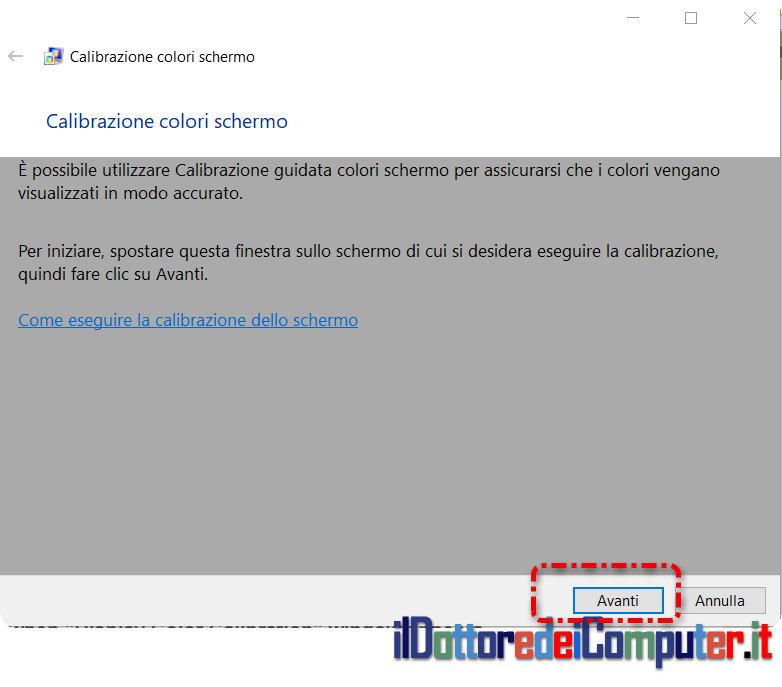
6. Leggi le istruzioni a video per regolare il “valore gamma”
7. Utilizza i pulsanti (solitamente presenti nella parte anteriore dello schermo) per regolare la luminosità e il contrasto
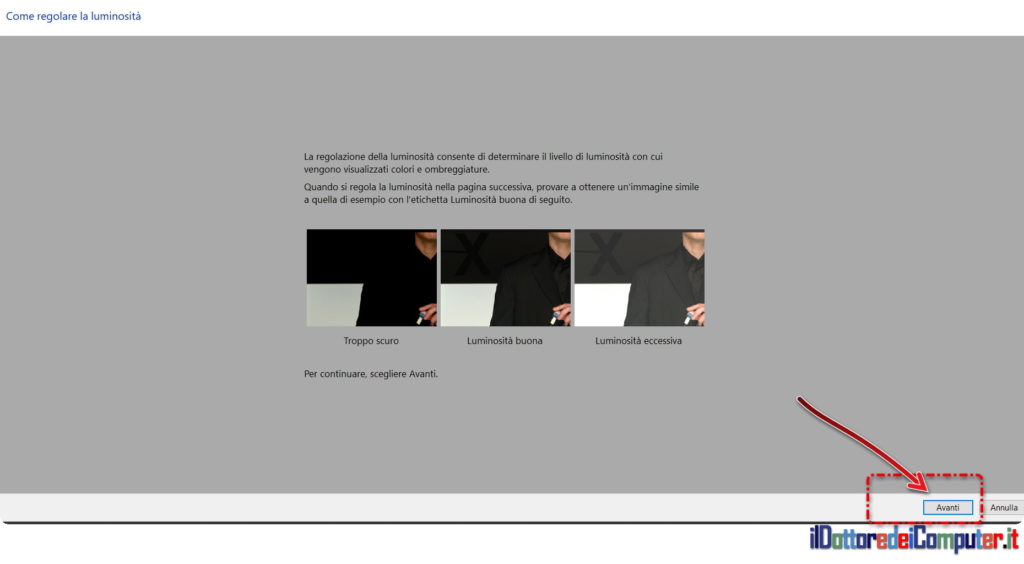
8. Regola il bilanciamento colori
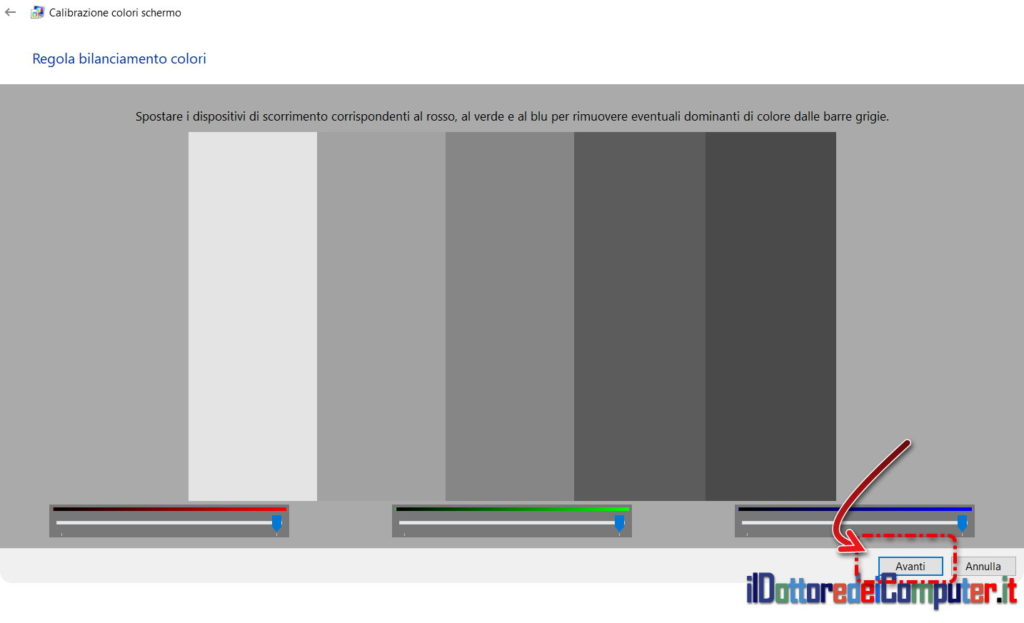
9. Se la calibrazione è a tuo avviso ok, clicca su “Fine“. Se lo desideri puoi fare un segno di spunta su “Avvia ClearType Tuner”, in questo modo si avvierà la procedura per ottimizzare la qualità di visualizzazione dei caratteri sullo schermo.
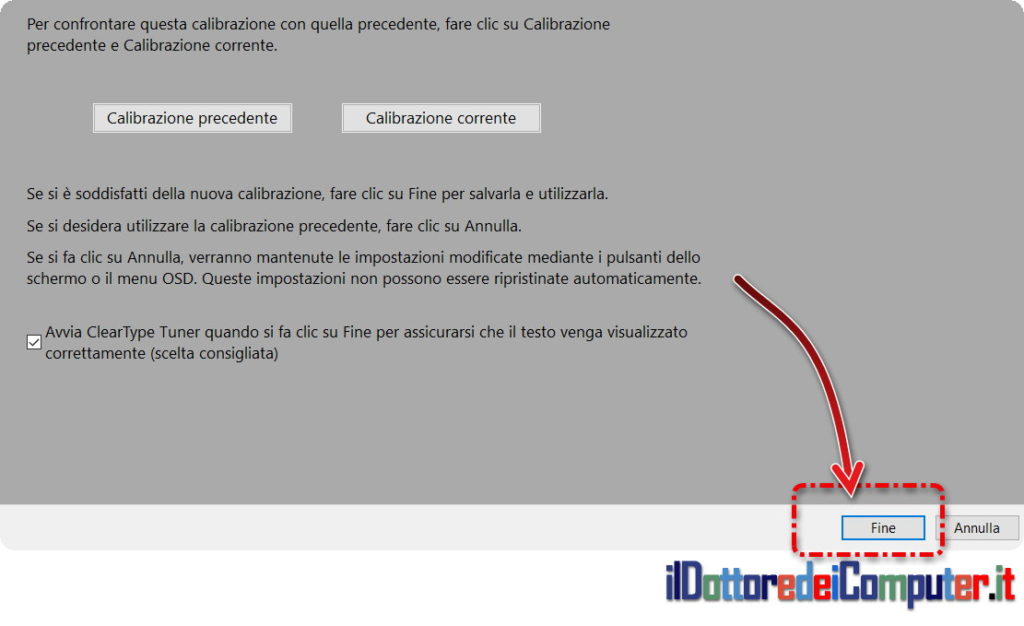
Se cerchi una calibrazione professionale, ricordo che in commercio esistono anche dei prodotti (hardware) professionali che si occupano di calibrare in maniera automatica il tuo schermo, il costo indicativo di questi prodotti varia indicativamente dai 100€ ai 200€.
IN QUESTO VIDEO TI SPIEGO COME CALIBRARE IL MONITOR
Rimanendo in tema di monitor, scopri le differenze tra monitor 4K, QHD e UHD e come scoprire il codice esadecimale del colore visualizzato.
Ciao dal Doc!






